Cara Uninstall Aplikasi di Laptop atau PC Windows 2024
Sabtu, 06 April 2024
Dalam artikel ini kita akan mengulas mengenai bagaimana cara uninstall aplikasi di Laptop/PC Windows 2024.
Menghapus aplikasi di komputer pada umumnya bukan pekerjaan yang sulit.
Namun kadang bisa jadi rumit jika Anda tidak tahu tombol atau menu apa yang harus di-eksekusi, apalagi jika Anda bekerja pada Windows 8 ke atas.
Namun cara uninstall aplikasi di laptop kini semakin mudah seperti menekan shortcut dan menghapus instalasi di smartphone, tanpa harus melalui metode yang rumit.
Baca juga : Cara Mempercepat Koneksi Wifi di Windows Laptop atau PC
Selain itu kita juga bahas cara menghapus aplikasi di laptop yang tidak ada di control panel, cara uninstal apk di laptop windows 7, cara menghapus aplikasi whatsapp di komputer dan cara menghapus aplikasi dari desktop.
Metode standar sebagai cara uninstall aplikasi di laptop windows atau cara uninstall aplikasi di pc windows yakni dengan menggunakan fungsi “Uninstall Programs” di bagian control panel.
Anda harus tahu bagaimana cara mengakses jendela control panel di masing-masing versi Windows.
Baca juga : Emulator Android Ringan Terbaik untuk PC atau Laptop
Adapun prosedur ini bisa digunakan untuk versi Windows 7 dan 8, tapi tidak untuk Windows 8.1 dan 10 yang memiliki aplikasi Windows Store.
Namun ada juga yang menampilkan pertanyaan lanjutan seputar penghapusan. Jadi pilih salah satu yang menurut Anda baik.
Jika Anda bisa dengan mudah menekan lama pada shortcut untuk menghapus instalasi di perangkat smartphone, maka Anda juga bisa melakukan hal yang sama untuk Windows 10.
Baca juga : Cara Membuka Situs yang Diblokir di HP dan PC atau Laptop
Prosedur ini cukup mudah dibandingkan harus mencari dan masuk ke dalam jendela control panel. Selain Windows 10, pengguna Windows 8.1 juga bisa menggunakannya. Namun tetap ada perbedaan di keduanya.
Cara menghapus aplikasi di laptop yang susah dihapus atau cara uninstall aplikasi di pc yang tidak bisa dihapus dapat anda lakukan melalui file uninstall.exe.
Kebanyakan program desktop yang terinstal di PC (terutama yang mempunyai uninstall shortcut), umumnya memiliki file executable (uninstall.exe atau yang hampir sama).
Anda bisa menemukan file executable ini di bagian folder aplikasi, khususnya di bagian disk C: dan folder Program Files.
Baca juga : Cara Menggunakan VPN di PC atau Laptop Windows
Cara ini cukup mudah, karena Anda tinggal mengeksekusi file tersebut seperti ketika menginstal aplikasi.
Seperti dengan perintah Command Prompt (CMD) dan juga PowerShell, atau bisa juga melalui penginstal .msi untuk PC 64 bit. Bahkan Anda juga bisa memakai software khusus uninstall.
Ikuti terus info tentang cara menghapus program windows, cara uninstal opera di laptop, cara uninstall aplikasi di laptop windows 8, cara uninstall aplikasi di pc windows 10, cara reset data aplikasi di pc dan cara menghapus aplikasi yang tidak bisa di uninstall di windows 7 di situs cara1001 ini.
Itulah seluruh isi bahasan kita kali ini mengenai cara uninstall aplikasi di Laptop/PC Windows 2024. Sekian dan selamat mencoba ya gaes.
Menghapus aplikasi di komputer pada umumnya bukan pekerjaan yang sulit.
Namun kadang bisa jadi rumit jika Anda tidak tahu tombol atau menu apa yang harus di-eksekusi, apalagi jika Anda bekerja pada Windows 8 ke atas.
Namun cara uninstall aplikasi di laptop kini semakin mudah seperti menekan shortcut dan menghapus instalasi di smartphone, tanpa harus melalui metode yang rumit.
Pembahasan Cara Uninstall Aplikasi di Laptop/PC
Di artikel kita akan membahas tentang cara uninstall aplikasi di laptop windows 10, cara menghapus aplikasi di laptop sampai ke akarnya, cara menghapus aplikasi di laptop secara permanen dan cara menghapus aplikasi di laptop window 10.Baca juga : Cara Mempercepat Koneksi Wifi di Windows Laptop atau PC
Selain itu kita juga bahas cara menghapus aplikasi di laptop yang tidak ada di control panel, cara uninstal apk di laptop windows 7, cara menghapus aplikasi whatsapp di komputer dan cara menghapus aplikasi dari desktop.
Cara Uninstall Aplikasi di Laptop/PC
1. Cara Uninstall Aplikasi di Laptop/PC Windows Melalui Control Panel
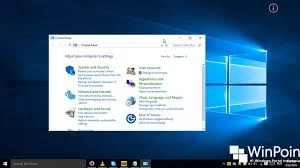 |
| Cara Uninstall Aplikasi di Laptop/PC Melalui Control Panel |
Anda harus tahu bagaimana cara mengakses jendela control panel di masing-masing versi Windows.
Baca juga : Emulator Android Ringan Terbaik untuk PC atau Laptop
Adapun prosedur ini bisa digunakan untuk versi Windows 7 dan 8, tapi tidak untuk Windows 8.1 dan 10 yang memiliki aplikasi Windows Store.
- Buka control panel sesuai versi Windows Anda. Bisa dengan (Start > Control Panel) untuk Windows 7 atau (Settings > Control Panel) untuk Windows 8.
- Selanjutnya cari Programs and Features, kemudian klik untuk membuka daftar aplikasi yang telah terinstal di laptop Anda.
- Gulir ke bawah untuk menemukan aplikasi yang akan dihapus (umumnya sesuai abjad). Kemudian klik satu kali pada aplikasi tersebut hingga tersorot, lalu klik perintah Uninstall di bagian atas daftar program.
- Lanjutkan dengan mengkonfirmasi perintah sebagai administrator, kemudian klik Yes untuk sepenuhnya mencopot aplikasi dari program komputer.
- Pada beberapa kasus, Anda akan langsung menerima konfirmasi bahwa penghapusan telah berhasil.
Namun ada juga yang menampilkan pertanyaan lanjutan seputar penghapusan. Jadi pilih salah satu yang menurut Anda baik.
2. Cara Uninstall Aplikasi di Laptop/PC Sampai ke Akarnya Melalui Start Menu atau Start Screen
 |
| Cara Uninstall Aplikasi di Laptop/PC Melalui Start Menu |
Baca juga : Cara Membuka Situs yang Diblokir di HP dan PC atau Laptop
Prosedur ini cukup mudah dibandingkan harus mencari dan masuk ke dalam jendela control panel. Selain Windows 10, pengguna Windows 8.1 juga bisa menggunakannya. Namun tetap ada perbedaan di keduanya.
- Buka start menu di Windows 10, kemudian cari program atau aplikasi Windows Store yang akan Anda copot di bagian search box. Untuk pengguna Windows 8.1 maka bisa langsung di start screen.
- Selanjutnya arahkan mouse ke aplikasi yang dipilih, kemudian klik kanan atau tekan lama (bagi pengguna touchscreen) untuk melihat perintah selanjutnya.
- Dari menu yang muncul kemudian pilih dan klik Uninstall. Selanjutnya ikuti langkah yang sama seperti menghapus instalasi di control panel.
3. Cara Uninstall Aplikasi di Laptop/PC yang Susah Dihapus Melalui file uninstall.exe
 |
| Cara Uninstall Aplikasi di Laptop/PC Melalui File Uninstall.Exe |
Kebanyakan program desktop yang terinstal di PC (terutama yang mempunyai uninstall shortcut), umumnya memiliki file executable (uninstall.exe atau yang hampir sama).
Anda bisa menemukan file executable ini di bagian folder aplikasi, khususnya di bagian disk C: dan folder Program Files.
Baca juga : Cara Menggunakan VPN di PC atau Laptop Windows
Cara ini cukup mudah, karena Anda tinggal mengeksekusi file tersebut seperti ketika menginstal aplikasi.
- Pergilah ke My Computer, kemudian pilih dan klik dua kali pada disk C:
- Dari sana cari folder bernama Program Files, kemudian klik dua kali untuk membuka folder aplikasi yang telah terinstal.
- Jika Anda sudah menemukan folder yang dicari, maka klik dua kali untuk membukanya. Selanjutnya cari file bernama uninstall.exe atau yang hampir serupa namanya. Kemudian klik dua kali untuk mendapatkan perintah berikutnya.
- Langkah selanjutnya hampir sama dengan perintah di control panel. Konfirmasi penghapusan sebagai administrator, lalu klik Yes untuk menghapus aplikasi seluruhnya.
Akhir Kata
Selain ketiga cara di atas, masih banyak cara lain yang bisa Anda tempuh untuk menghapus aplikasi di laptop.Seperti dengan perintah Command Prompt (CMD) dan juga PowerShell, atau bisa juga melalui penginstal .msi untuk PC 64 bit. Bahkan Anda juga bisa memakai software khusus uninstall.
Ikuti terus info tentang cara menghapus program windows, cara uninstal opera di laptop, cara uninstall aplikasi di laptop windows 8, cara uninstall aplikasi di pc windows 10, cara reset data aplikasi di pc dan cara menghapus aplikasi yang tidak bisa di uninstall di windows 7 di situs cara1001 ini.
Itulah seluruh isi bahasan kita kali ini mengenai cara uninstall aplikasi di Laptop/PC Windows 2024. Sekian dan selamat mencoba ya gaes.
